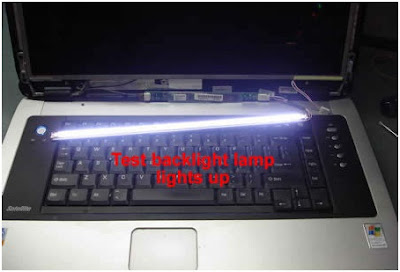Gagal Instal Muncul Error 0xc000007B - Error 0xc000007B adalah pesan kesalahan dari Windows yang berasal dari file atau pengaturan di sistem yang tidak bekerja dengan benar yang pada akhirnya akan mengarah ke Windows yang tidak mampu memuat file atau menjalankan aplikasi dengan baik. Error ini biasanya muncul ketika Anda mencoba untuk menggunakan program tertentu program misalnya Visual Studio. Â Tutorial ini akan membantu Anda memperbaiki Error 0xc000007B di PC Anda.
Hal pertama yang perlu Anda lakukan untuk menyelesaikan masalah ini adalah dengan menginstal ulang program yang menyebabkan pesan Error 0xc000007b muncul pada layar Anda. Uninstall program terlebih dahulu sebelum menjalankan file instalasi ulang. Untuk menghapus program, Anda harus mengikuti langkah-langkah:
Klik [Start]>[Run] dan ketik “appwiz.cpl” dan tekan [ENTER].
Cari dan pilih aplikasi dari antara daftar dan klik “Remove” (Windows XP) atau “Uninstall” (Vista dan Win7). Ketika uninstall selesai dan Anda selesai, restart PC Anda.
Me-Remove program tersebut juga akan mencegah pesan kesalahan ditampilkan. Jika Anda ingin menggunakan program lagi, masukkan CD/DVD installer ke drive optik Anda, jalankan file installer dan ikuti wizard instalasi.
Langkah ke 2.€“ Scan PC Dengan Anti Viruses
Masalahnya dapat disebabkan oleh perangkat lunak berbahaya (malware) menginfeksi sistem Anda. Ada virus yang sangat sulit untuk dihapus secara manual dan Anda perlu untuk menggunakan program “anti-malware” seperti XoftSpy yang dapat melakukan scan dan efektif menghapus infeksi dari sistem anda.
Langkah ke 3.€“ Update Windows
Masalah ini juga dapat disebabkan oleh versi Windows ketinggalan jaman. Anda perlu melakukan update terbaru dari situs Microsoft dan mungkin mereka telah menyediakan untuk memperbaiki masalah, jika memang disebabkan oleh sistem operasi Windows. Untuk memperbarui Windows Anda, ikuti langkah berikut:
Klik Start> All Programs> Windows Update dan ikuti wizard update untuk memulai proses update. Restart komputer Anda bila diminta.
Langkah ke 4.€“ Bersihkan Registry Windows
Registry adalah sumber besar dan paling sering jadi penyebab Error 0xc000007b di komputer serta berbagai kesalahan lain yang serius yang dapat membuat PC berjalan sangat lambat dan menyebabkan kerusakan serius pada komputer. Windows mengakses registri, yang memegang informasi penting mengenai pengaturan yang berbeda, untuk memuat dan menjalankan file dan program yang berbeda. Beberapa progra pernah diinstal dan dihapus kembali ternyata meninggalkan sisa-sisa sampah yang akhirnya memberatkan bahkan menyebabkan sistem gagal. Silahkan bersihkan registry dengan salah satu freeware pembersih di internet. Gunakan kata kunci “free registry cleaner†dikota google
Untuk pembahasan lebih lengkap mengenai artikel di atas Gagal Instal Muncul Error 0xc000007B dan segala macam kerusakan komputer, laptop, jaringan dll, silahkan pelajari ebooknya >>KLIK DISINI<<
Apa Penyebab Error 0xc000007b
Error 0xc000007B terutama disebabkan oleh masalah di mana Windows tidak dapat memproses file atau pengaturan yang diperlukan untuk menjalankan program. Penyebab lain dari kesalahan ini adalah masalah di dalam registri. Masalah ini juga dapat disebabkan oleh program yang salah atau terinfeksi virus yang belum terdeteksi oleh program antivirus Anda. Anda perlu mengidentifikasi sumber masalah dan memperbaikinya secara efektif, yang dapat dilakukan dengan menggunakan langkah-langkah di bawah ini: |
| Gagal Instal Muncul Error 0xc000007B |
Bagaimana Mengatasi Error 0xc000007B
Langkah ke 1. Re-Install Program Yang persangkutanHal pertama yang perlu Anda lakukan untuk menyelesaikan masalah ini adalah dengan menginstal ulang program yang menyebabkan pesan Error 0xc000007b muncul pada layar Anda. Uninstall program terlebih dahulu sebelum menjalankan file instalasi ulang. Untuk menghapus program, Anda harus mengikuti langkah-langkah:
Klik [Start]>[Run] dan ketik “appwiz.cpl” dan tekan [ENTER].
Cari dan pilih aplikasi dari antara daftar dan klik “Remove” (Windows XP) atau “Uninstall” (Vista dan Win7). Ketika uninstall selesai dan Anda selesai, restart PC Anda.
Me-Remove program tersebut juga akan mencegah pesan kesalahan ditampilkan. Jika Anda ingin menggunakan program lagi, masukkan CD/DVD installer ke drive optik Anda, jalankan file installer dan ikuti wizard instalasi.
Langkah ke 2.€“ Scan PC Dengan Anti Viruses
Masalahnya dapat disebabkan oleh perangkat lunak berbahaya (malware) menginfeksi sistem Anda. Ada virus yang sangat sulit untuk dihapus secara manual dan Anda perlu untuk menggunakan program “anti-malware” seperti XoftSpy yang dapat melakukan scan dan efektif menghapus infeksi dari sistem anda.
Langkah ke 3.€“ Update Windows
Masalah ini juga dapat disebabkan oleh versi Windows ketinggalan jaman. Anda perlu melakukan update terbaru dari situs Microsoft dan mungkin mereka telah menyediakan untuk memperbaiki masalah, jika memang disebabkan oleh sistem operasi Windows. Untuk memperbarui Windows Anda, ikuti langkah berikut:
Klik Start> All Programs> Windows Update dan ikuti wizard update untuk memulai proses update. Restart komputer Anda bila diminta.
Langkah ke 4.€“ Bersihkan Registry Windows
Registry adalah sumber besar dan paling sering jadi penyebab Error 0xc000007b di komputer serta berbagai kesalahan lain yang serius yang dapat membuat PC berjalan sangat lambat dan menyebabkan kerusakan serius pada komputer. Windows mengakses registri, yang memegang informasi penting mengenai pengaturan yang berbeda, untuk memuat dan menjalankan file dan program yang berbeda. Beberapa progra pernah diinstal dan dihapus kembali ternyata meninggalkan sisa-sisa sampah yang akhirnya memberatkan bahkan menyebabkan sistem gagal. Silahkan bersihkan registry dengan salah satu freeware pembersih di internet. Gunakan kata kunci “free registry cleaner†dikota google
Untuk pembahasan lebih lengkap mengenai artikel di atas Gagal Instal Muncul Error 0xc000007B dan segala macam kerusakan komputer, laptop, jaringan dll, silahkan pelajari ebooknya >>KLIK DISINI<<